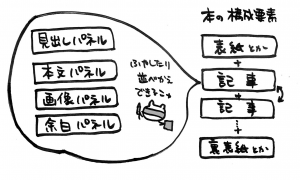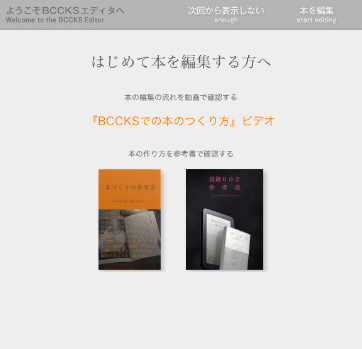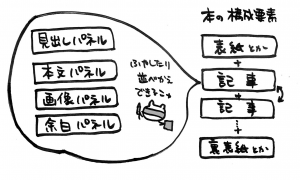
BCCKSの本は、内容(文章や写真)を「記事(エントリー)」の中に格納します。記事が集まったものが本となります。記事は内容の1つのブロックという考え方です。
記事を章や節の区切りとして使っても良いですし、短い一項目と見立ててたくさん記事を作ってもかまいません。
ただし、1記事の内容があまりに多くなると不具合が発生しやすくなる事も確認できていますので、長過ぎる記事は分ける事をおすすめします。
また、本を構成する上で最低限必要な記事として、以下のものがあります。
これらの記事は、位置を移動することはできません。目次記事のみ非表示にできます。
本の構造に必要な記事
- 背表紙/表紙/裏表紙
- 表二
- 総扉
- 目次
- 奥付
- 表三
次に、著者が自由に移動、削除できる記事として、以下のものがあります。
自由に変更できる記事
- 章扉 – 章扉やアクセントに
- 標準S_S – まえがき等に
- 標準S_M – まえがきや本文に
- 標準S_L – 本文等に
- 標準M_L – 本文等に
- 二段組S_L – 本文や対談等に
- 三段組XS_L – 対談や索引等に
- 見開画像 – 画像を見開きで表示した時に
- 縦横逆組 – 縦横の組みを逆にしたい頁に
上記の名前が示す通り、記事にはそれぞれ違うレイアウトが指定されています。これらを組み合わせる事で、多様な表現の本を作る事ができます。

自由に変更できる記事は、エディタ上でドラッグ&ドロップで順番を入れ替えられます。順番を入れ替えたら、記事上部の[並び替えを保存]で保存してください。
記事の中では、『見出しパネル』『本文パネル』『画像パネル』『余白パネル』を使う事ができ、最低限の本としての表現はほぼできるようになっています。また、ひとつの記事には32個までパネルを入れる事ができ、総数320パネルまで使う事ができます。プレミアムプランに加入すると、利用出来るパネル数が増加します。
上記の記事やパネル構成は、書籍002フォーマットの場合で、カードブックや書籍001フォーマットには無いものがあります。
EPUBデータになる際には、1記事が1つのhtmlとなります。記事をある程度細かく分割する方が、EPUBデータにした際に読み込みが早くなったり、改ページが意図通りにおこなわれる傾向があります。